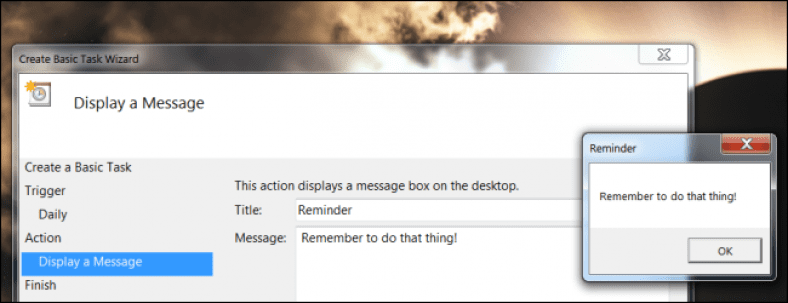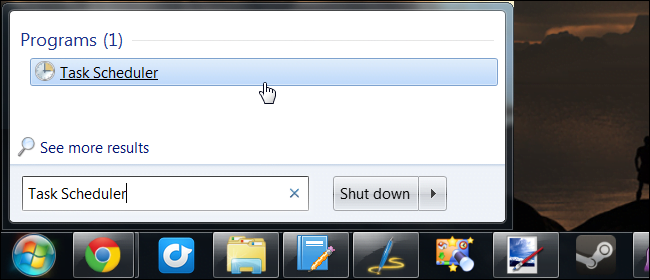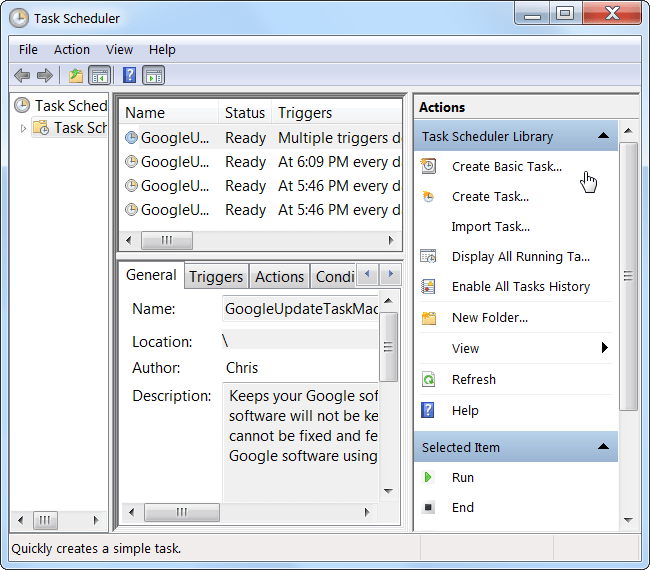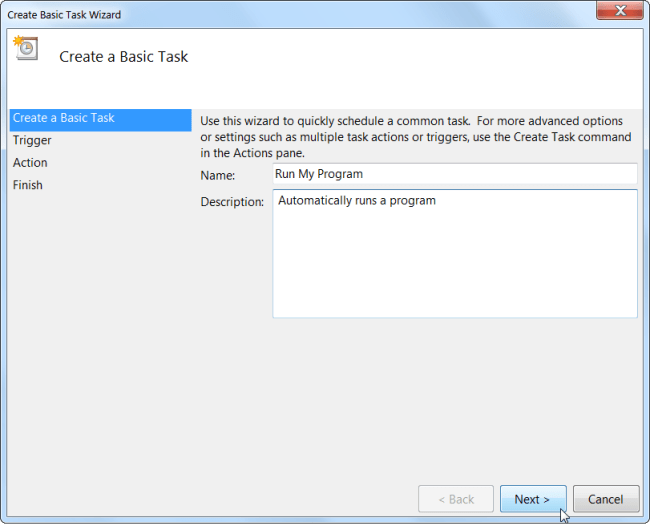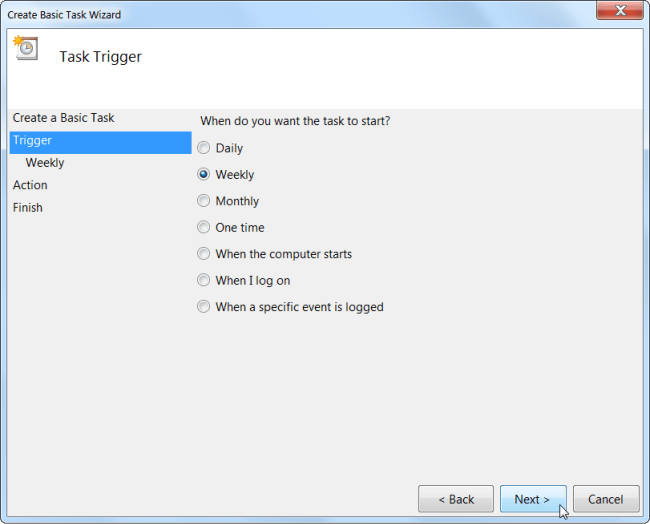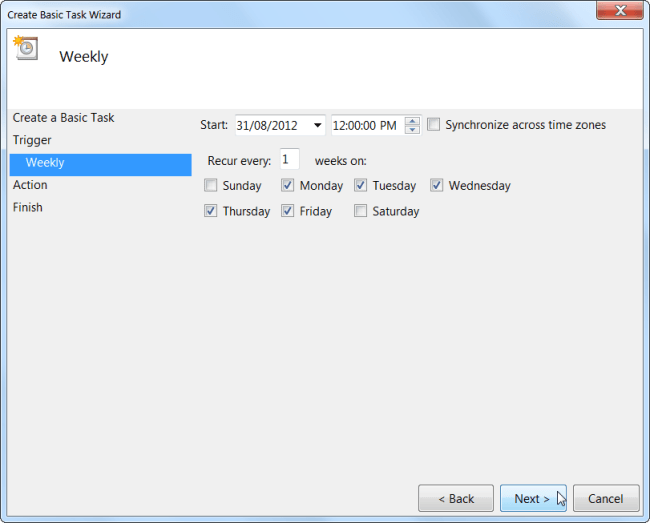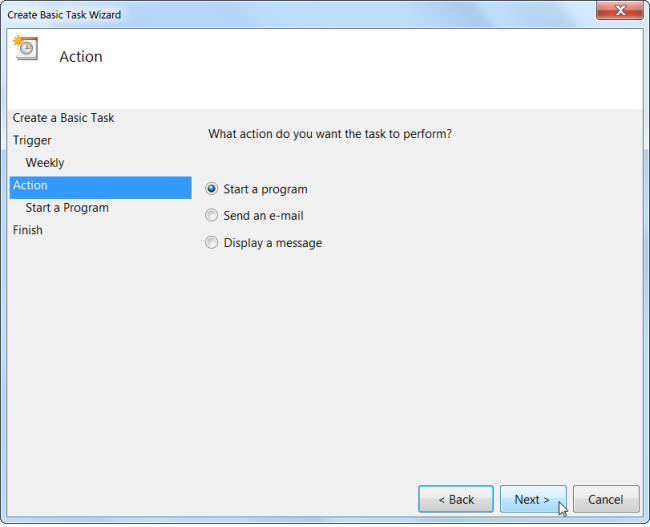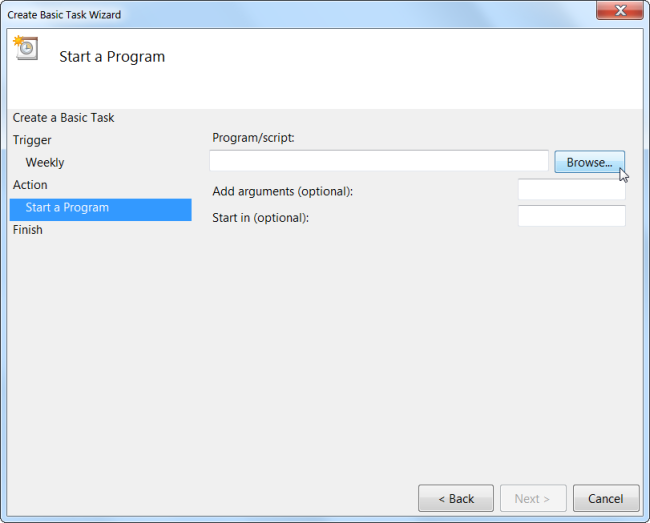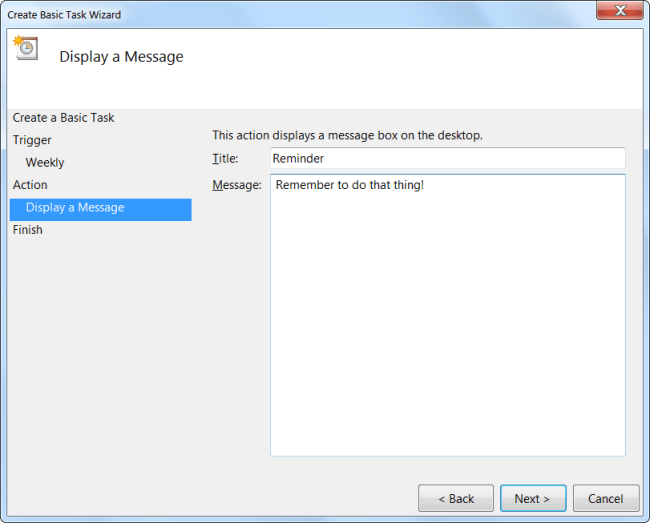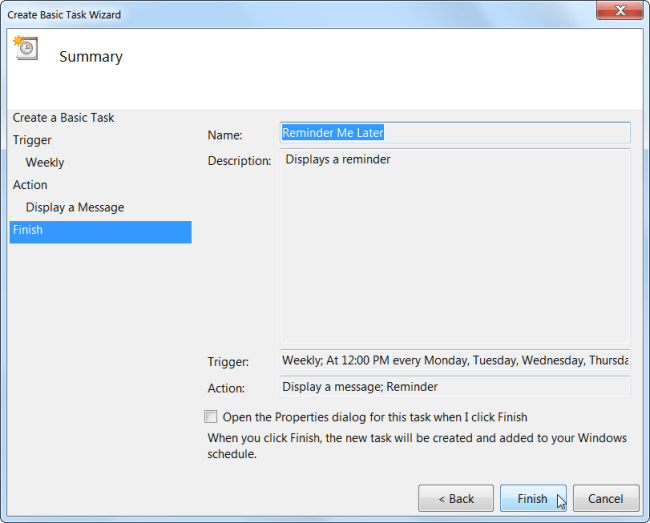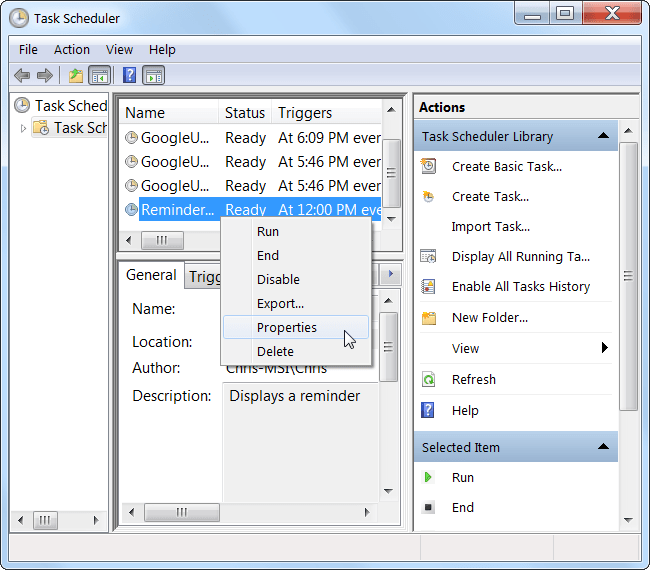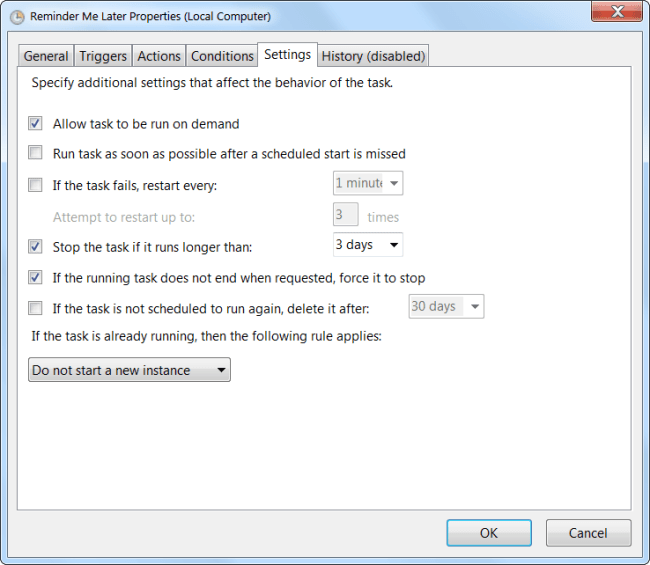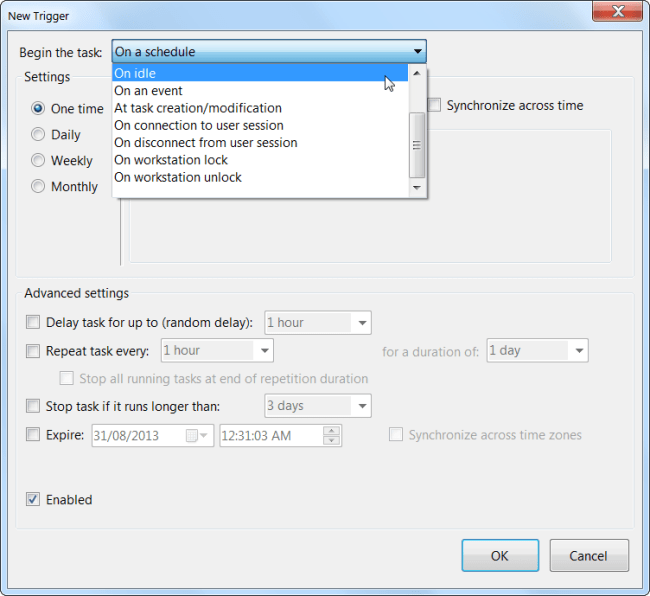Kompyuteringiz avtomatik ravishda dasturni ishga tushirishini, biror narsani eslatishini yoki hatto elektron pochta xabarlarini avtomatik tarzda yuborishini xohlaysizmi? Windows-ning o'rnatilgan vazifalar rejalashtiruvchisidan foydalaning-uning interfeysi biroz qo'rqitishi mumkin, lekin ulardan foydalanish oson.
Vazifalar rejalashtiruvchisi turli xil maqsadlarga ega - bu sizning kompyuteringiz avtomatik ravishda bajarilishini xohlagan narsani, bu erda sozlashingiz mumkin. Masalan, kompyuterni ma'lum bir vaqtda avtomatik ravishda uyg'otish uchun vazifa rejalashtiruvchisidan foydalanishingiz mumkin.
Asosiy vazifani yarating
Vazifalar jadvalini ishga tushirish uchun Ishga tushirish -ni bosing va yozing Vazifalarni rejalashtiruvchi va Vazifalarni rejalashtirish yorlig'ini bosing (yoki Enter tugmasini bosing).
Vazifalar jadvali oynasining o'ng tomonidagi Asosiy vazifani yaratish havolasini bosing. Bu havola sizga vazifa yaratish jarayonida ko'rsatma beradigan, ishlatish uchun qulay sehrgarni ochadi. Agar siz yanada rivojlangan variantlarni xohlasangiz, uning o'rniga Vazifa yaratish -ni bosing.
Vazifaning nomi va tavsifini kiriting. Bu sizga keyingi vazifani nima qilishini eslashga yordam beradi.
Vazifaning "ishga tushishi" yoki boshlanishini xohlagan vaqtni tanlang. Siz vazifani har kuni, haftalik, oylik yoki bir marta bajarishingiz mumkin. Bundan tashqari, siz kompyuterni ishga tushirganingizda yoki tizimga kirganingizda vazifani bajarishingiz mumkin. Bundan tashqari, Windows voqealar jurnalida voqea identifikatoriga javoban vazifani boshlashingiz mumkin.
Agar siz har kuni, haftalik, oylik yoki bir marta tanlasangiz, sizga voqea sodir bo'ladigan vaqtni tanlash taklif qilinadi.
Siz Windows dasturini ishga tushirishingiz, elektron pochta xabarini yuborishingiz yoki ilgari tanlagan ishga tushirgichga javob sifatida xabarni ko'rsatishingiz mumkin.
Agar siz dasturni ishga tushirmoqchi bo'lsangiz, Browse tugmasini bosing va dasturning .exe faylini qattiq diskda toping - ko'pchilik dasturlar C: diskidagi Program Files ostida joylashgan bo'ladi. Dasturni tanlang va u avtomatik ravishda belgilangan vaqtda ishga tushadi - masalan, agar siz ma'lum dasturni har doim soat XNUMX:XNUMX da ishlatsangiz, Windows dasturni haftaning har kuni soat XNUMX:XNUMX da avtomatik ravishda ochishiga ruxsat berishingiz mumkin, shunda esdan chiqmasin.
Ba'zi dasturlar qo'llab -quvvatlaydigan ixtiyoriy argumentlarni ham qo'shishingiz mumkin - masalan, CCleaner -ni jadvalda avtomatik ravishda ishga tushirish uchun CCleaner bilan /AUTO argumentini belgilashingiz mumkin. (To'liq qo'llab -quvvatlanadigan dalillar dasturlar orasida farq qiladi.)
Agar siz xabarni ko'rishni yoki elektron pochta xabarini yubormoqchi bo'lsangiz, siz yozmoqchi bo'lgan xabar yoki elektron pochta tafsilotlarini tanlashingiz so'raladi.
Siz deyarli tayyorsiz - Windows siz yaratgan vazifaning tafsilotlarini ko'rsatadi. Finish tugmachasini bosing va sizning vazifangiz yaratiladi.
Agar siz rejalashtirgan vazifani o'chirmoqchi bo'lsangiz, ro'yxatdagi vazifani toping, ustiga o'ng tugmasini bosing va O'chirish yoki O'chirish-ni tanlang.
Murakkab vazifa sozlamalari
Murakkab vazifa variantlarini tahrir qilish uchun, siz yaratgan vazifani o'ng tugmasini bosing va Xususiyatlar-ni tanlang. Kengaytirilgan interfeysda yangi vazifa yaratish uchun yon paneldagi Vazifa yaratish havolasini bosishingiz va sehrgarni o'tkazib yuborishingiz mumkin.
Agar siz haqiqatan ham vazifangizni sozlashni xohlasangiz, ushbu interfeysdan siz asosiy sehrgar interfeysida yashiringan ba'zi sozlamalarni o'zgartirishingiz mumkin.
Masalan, siz boshqa turdagi tetiklarni o'rnatishingiz mumkin - siz kompyuter qulflangan yoki qulfdan chiqarilganda yoki kompyuter ishlamay qolganda buyruqni bajarishingiz mumkin - bu kimdir kompyuterdan foydalanayotgan paytda ishlamasligi kerak bo'lgan texnik xizmat ko'rsatish uchun juda mos keladi.
Siz bir nechta tetik va harakatlarni ham belgilashingiz mumkin - masalan, Windows bir vaqtning o'zida eslatmani ko'rsatishi va ilovani ishga tushirishi mumkin.
Bu erda juda ko'p variantlar mavjud bo'lsa -da, ular siz yaratmoqchi bo'lgan ko'p vazifalar uchun kerak bo'lmaydi - agar xohlamasangiz, bu interfeysni ochishingiz shart emas.